|
6、确定后又回到刚才页面,然后下面可以改变输出文件夹,其他有需要可设置,一般默认即可,然后就点击右上角的“确定”:
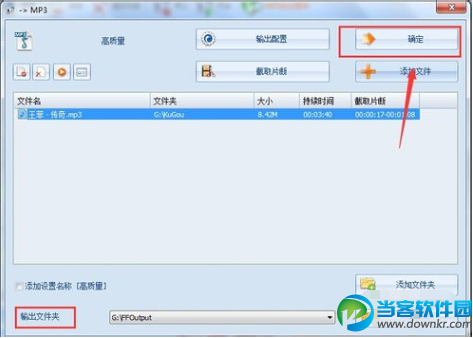
7、然后就进入到格式工厂初始页面,可以看到要截取的文件信息,点击上面的“开始”按钮进行截取:
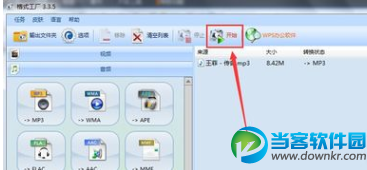
8、最后打开输出文件夹,就可以看到截取的音频了:

格式工厂视频(音频)剪辑的操作步骤:
Step1:下载安装成功之后,双击进入工作界面(Win7下,使用的格式工厂版本3.6.0)
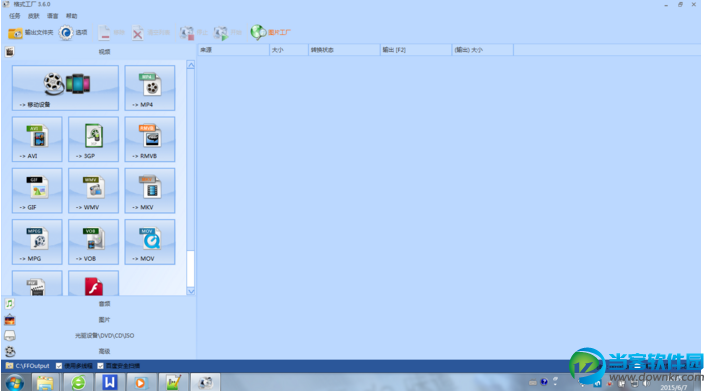
Step2:选择“高级”--》 “视频合并”(或音频合并),可看到如下界面
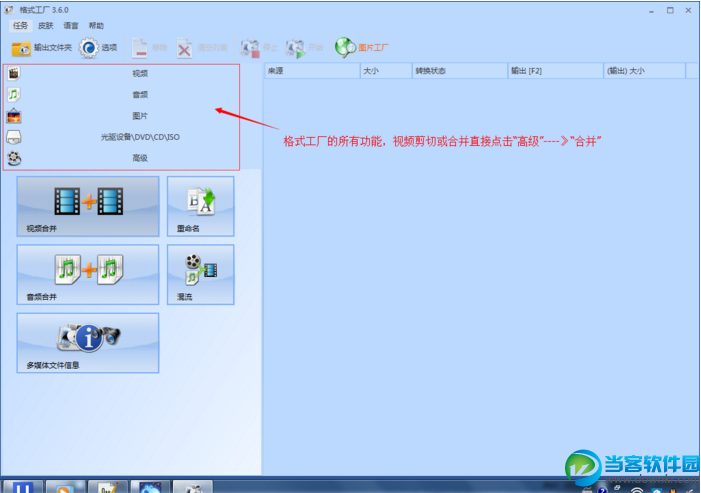
Step3-1:点击“添加文件”找到需要合并或剪切的视频

|